Docker的使用
目录
三、 使用docker compose编排nginx+springboot项目
平时我们开发会接触到开发环境、测试环境、生产环境 。
如果开发环境时jdk8,到测试环境时jdk7同样的代码可能就会出错。
那么可以将jdk8和代码一起装入到容器,测试环境在容器里就不会有环境的问题。
Docker概念
docker是一个开源的应用容器引擎。
Docker可以让开发者打包他们的应用以及依赖包到一个轻量级、可移植的容器中,规避了因为环境而引起的问题。
容器是完全使用沙箱机制,相互隔离。
容器性能开销极低。
CE(社区版),EE(企业版)
docker是一种容器技术,解决了软件环境迁移的问题。
Docker安装
# 1、yum 包更新到最新
yum update
# 2、安装需要的软件包, yum-util 提供yum-config-manager功能,另外两个是devicemapper驱动依赖的
yum install -y yum-utils device-mapper-persistent-data lvm2
# 3、 设置yum源
yum-config-manager --add-repo https://download.docker.com/linux/centos/docker-ce.repo
# 4、 安装docker,出现输入的界面都按 y 加上-y是全部为yes
yum install -y docker-ce
# 5、 查看docker版本,验证是否验证成功
docker -v
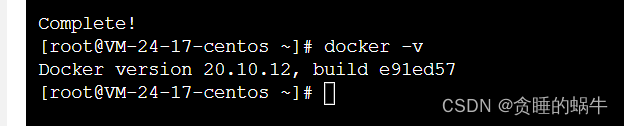
在第四步可能会因为网络的原因而失败,此时重新运行一下第四步的命令就可以了。
配置docker加速器
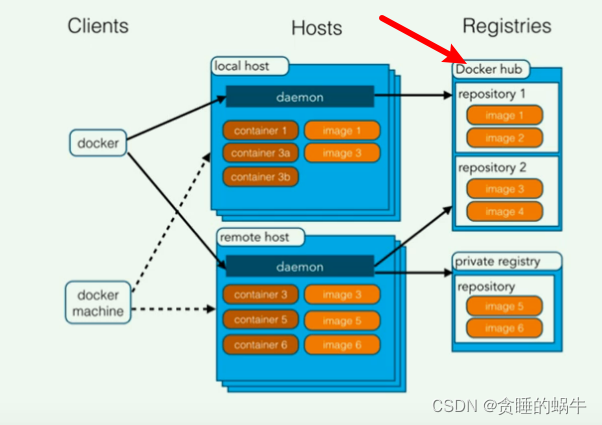
我们需要去国外的Docker hub中下载docker镜像文件,而访问国外有些慢,因此我们需要配置docker加速器。
登录阿里云官网,找到容器镜像服务。
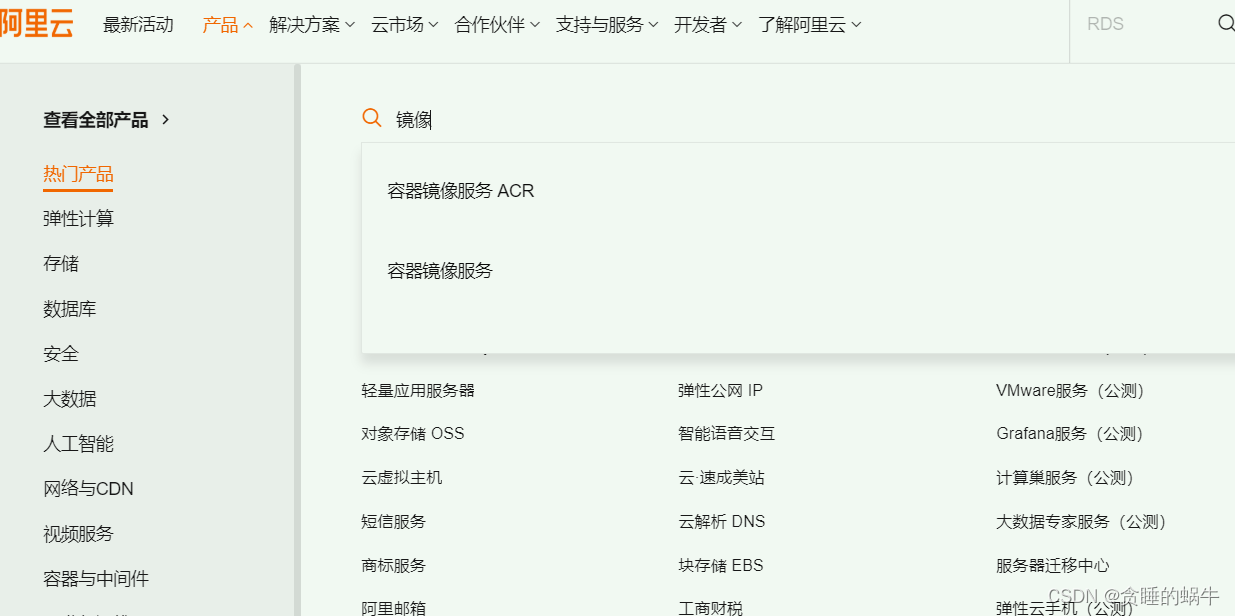
点击管理控制台
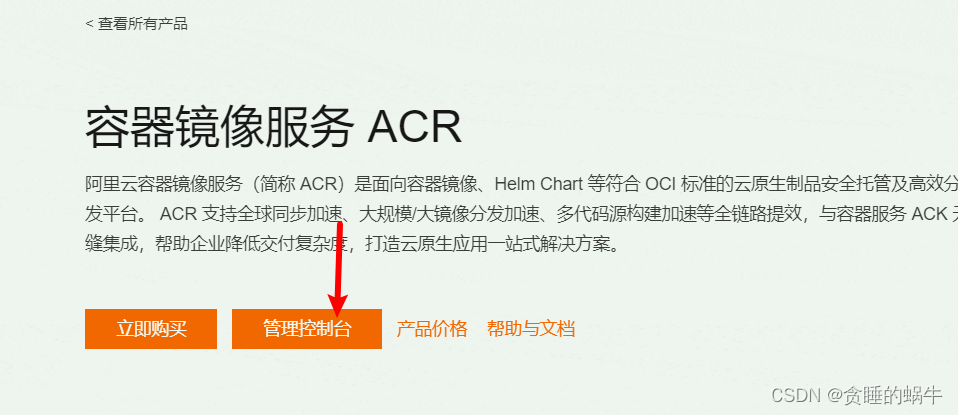
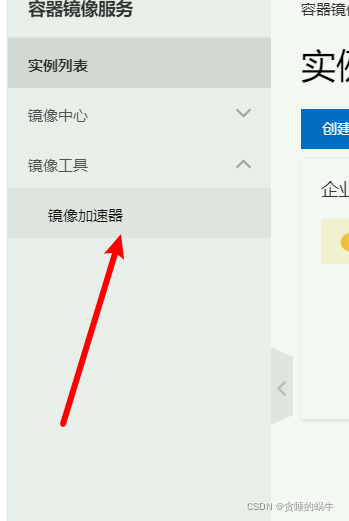
 直接复制上述命令运行就可以,可以看到上述新建了一个文件夹和json文件,输入了内容。
直接复制上述命令运行就可以,可以看到上述新建了一个文件夹和json文件,输入了内容。
查看文件内容

Docker命令
docker进程命令
systemctl start docker //启动docker
systemctl status docker //查看docker状态
systemctl stop docker //关闭docker
systemctl restart docker //重启docker
systemctl enable docker // 设置开机启动
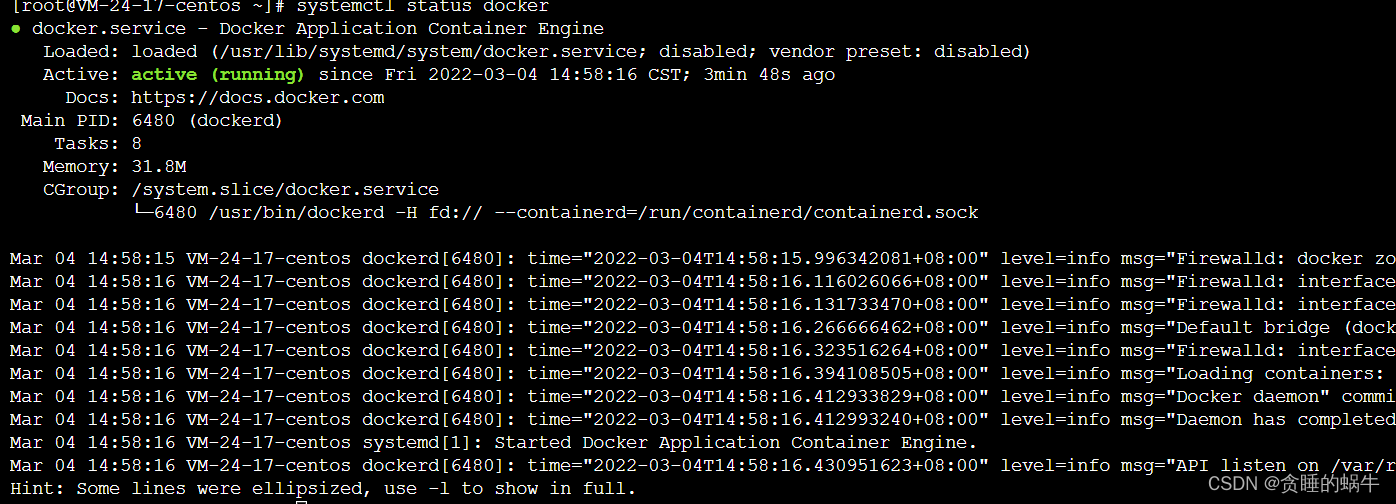
docker镜像命令
查看镜像: 查看本地所有的镜像
docker images
docker images –q # 查看所用镜像的id
搜索镜像:从网络中查找需要的镜像
docker search 镜像名称
拉取镜像:从Docker仓库下载镜像到本地,镜像名称格式为 名称:版本号,如果版本号不指定则是最新的版本。 如果不知道镜像版本,可以去docker hub 搜索对应镜像查看。
docker pull 镜像名称删除镜像: 删除本地镜像
docker rmi 镜像id # 删除指定本地镜像
docker rmi `docker images -q` # 删除所有本地镜像
1、查看镜像

第一行是表头,第一列是镜像名称,第二列是版本号,latest是最新版本,第三列是镜像的id,第四列是创造时间,第五列是镜像的大小。
2、搜索镜像
 第二列是描述,第四列是是否官方的,
第二列是描述,第四列是是否官方的,
3、下载镜像
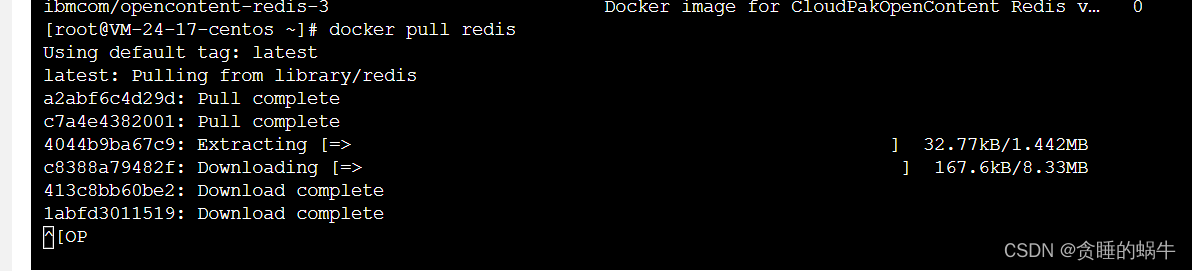

下载是docker pull 要下载的东西:版本 如果省略版本则下载最新的版本
4、查看镜像版本号
访问网址Docker Hub
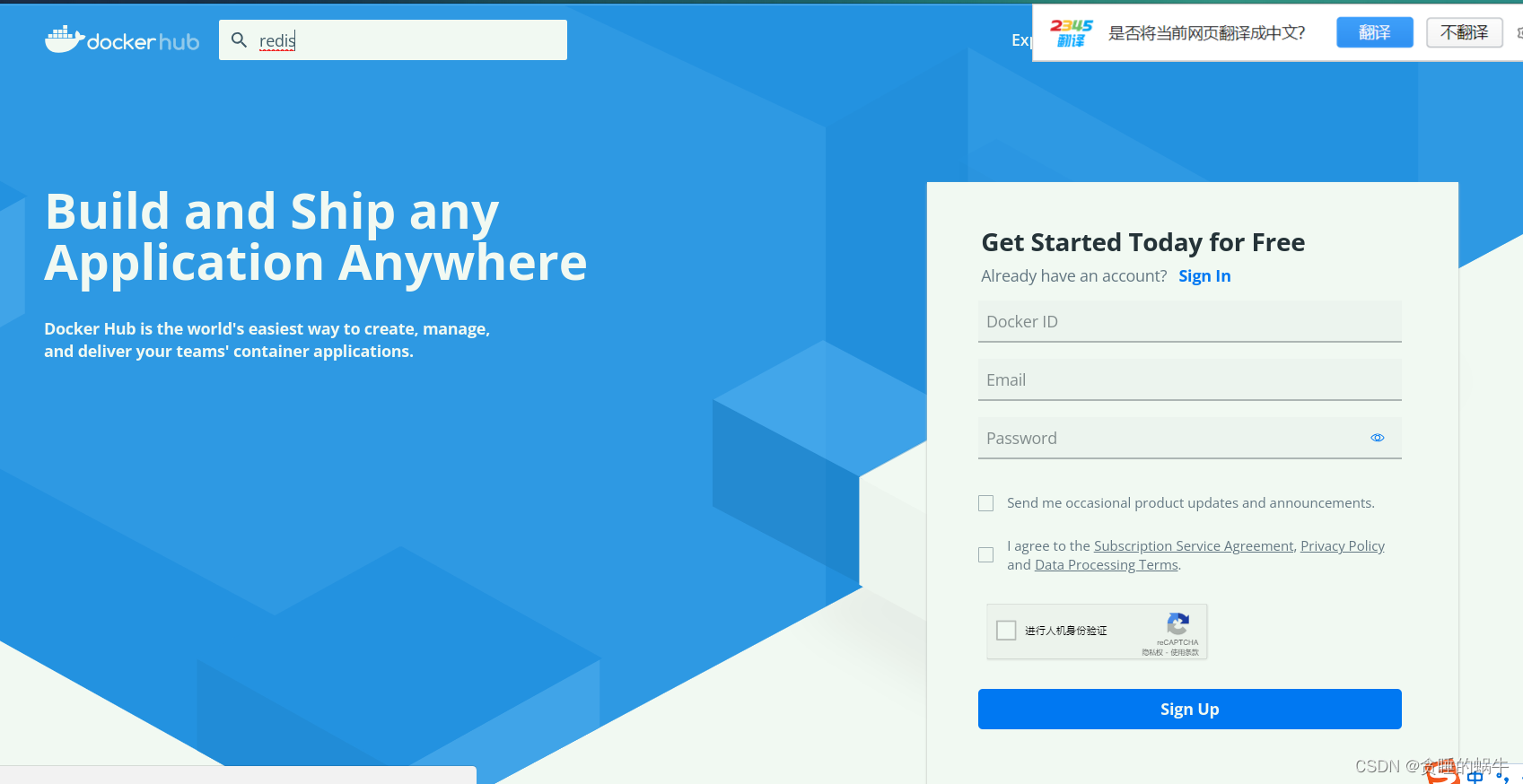
搜索后往下滑动,显示的就是支持的版本
 查看支持的版本号下载
查看支持的版本号下载
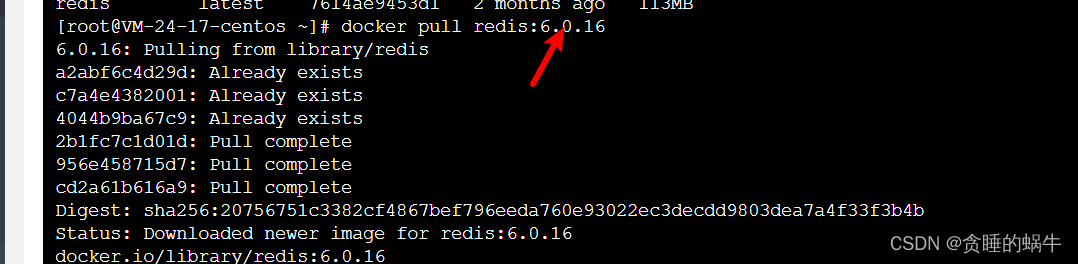
5、删除镜像
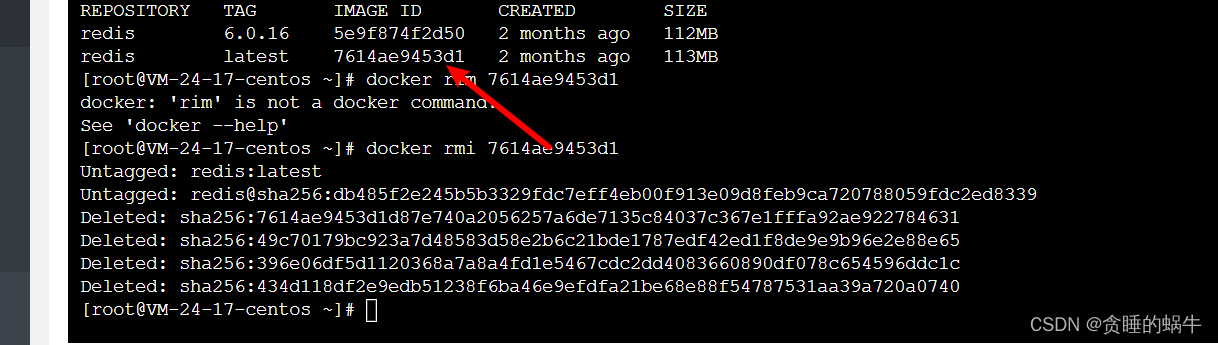
容器命令
查看容器
docker ps # 查看正在运行的容器
docker ps –a # 查看所有容器
创建并启动容器
docker run 参数
参数说明:
-i:保持容器运行。通常与 -t 同时使用。加入it这两个参数后,容器创建后自动进入容器中,退出容器后,容器自动关闭。
-t:为容器重新分配一个伪输入终端,通常与 -i 同时使用。
-d:以守护(后台)模式运行容器。创建一个容器在后台运行,需要使用docker exec 进入容器。退出后,容器不会关闭。
-it 创建的容器一般称为交互式容器,-id 创建的容器一般称为守护式容器
--name:为创建的容器命名。
创建的容器根据镜像来创建
第一种创建方式 (直接进入)

docker run -it --name=c1 centos:latest /bin/bash
-i和-t合在一起省一个- 创建了一个名字为c1的容器,--name和自定义名称之间也可以用空格
/bin/bash是创建容器后的初始指令也就是打开类似shell脚本
可以看到运行后头部发生了变化

离开容器

查看容器
第一列是容器id,第二列是用的哪个镜像,第三列是创建容器后的命令,第五列是状态。
第二种创建方式(稍后进入)
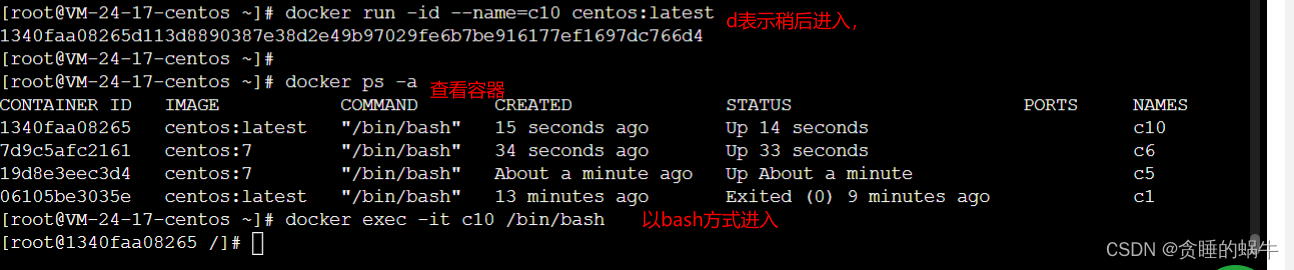
但此时exit容器并不会关闭

进入容器
docker exec 参数 # 退出容器,容器不会关闭
停止容器
docker stop 容器名称
启动容器
docker start 容器名称
删除容器:如果容器是运行状态则删除失败,需要停止容器才能删除
docker rm 容器名称
查看容器信息
docker inspect 容器名称
进入容器

a11是容器的名称,也可以用id
停止容器

开启容器

删除容器

删除容器需要保证容器是关闭的,删除时可以指定容器的id或者名称,都是可以的
查看容器信息
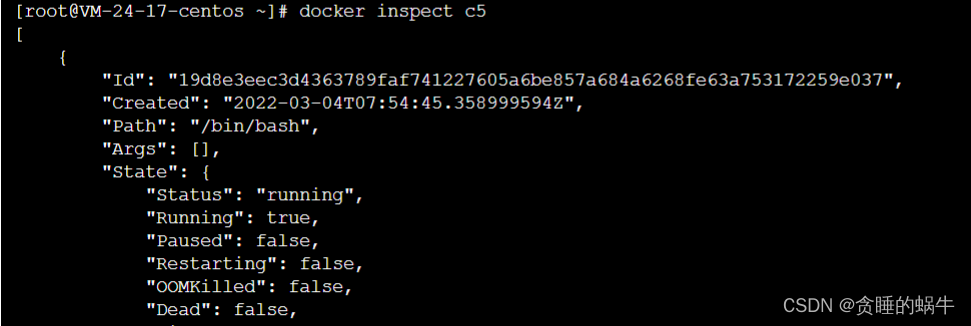
Docker容器的数据卷
数据卷概念
docker容器删除后,在容器中产生的数据还存在吗?
docker容器和外部机器可以直接交换文件吗?
容器之间想要交换数据?
为了解决上述问题引入数据卷。
- 数据卷是宿主机中的一个目录或文件
- 当容器目录和数据卷目录绑定后,对方的修改会立即同步。(当容器删除后,数据卷的内容还是存在的)
- 一个数据卷可以被多个容器同时挂载(那么两个容器就可以交换信息)
数据卷作用
- 容器数据持久化
- 外部机器和容器间接通信
- 容器之间数据交换
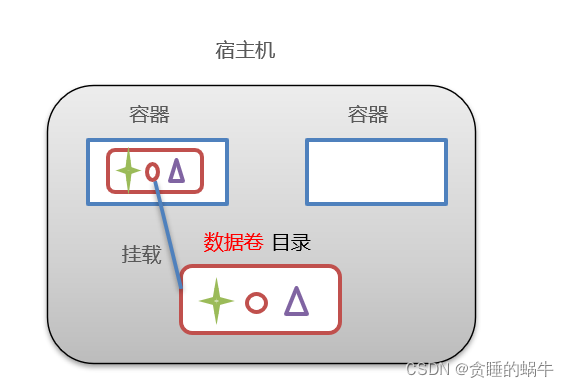
数据卷配置
创建启动容器时,使用 –v 参数 设置数据卷
docker run ... –v 宿主机目录(文件):容器内目录(文件) ...注意事项:
1. 目录必须是绝对路径
2. 如果目录不存在,会自动创建
3. 可以挂载多个数据卷

在宿主机下创建一个文件

发现一个问题,如果创建完容器后退出,再重新进(下列的命令),发现宿主机文件更新并不能更新到容器中。

数据卷容器
多容器之间信息的交换可以通过多容器挂载同一个数据卷,但是太过于繁琐。
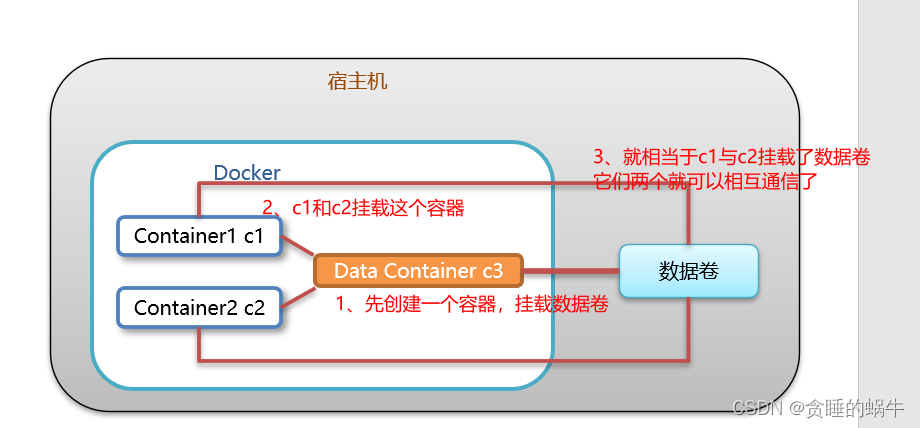
数据卷容器配置
1、创建启动c3数据卷容器,使用 –v 参数 设置数据卷
docker run –it --name=c3 –v /volume centos:7 /bin/bash如果不指名这个/volume目录,docker会自动的分配一个
2. 创建启动 c1 c2 容器,使用 –-volumes-from 参数 设置数据卷
docker run –it --name=c1 --volumes-from c3 centos:7 /bin/bash
docker run –it --name=c2 --volumes-from c3 centos:7 /bin/bash
创建数据卷容器


查看信息 docker inspect 容器名称

创建c1和c2容器


这里不加演示了,c1与c2能够共享数据
docker部署mysql

外部机器不能直接访问容器内的网络,但是外部机器可以和宿主机直接通信,而宿主机和容器可以直接通信。因此需要端口映射。
1、搜索mysql镜像
docker search mysql
2、拉取mysql镜像
docker pull mysql:5.6
3. 创建容器,设置端口映射、目录映射
在/root目录下创建mysql目录 用于存储mysql数据信息
mkdir ~/mysql //创建mysql目录
cd ~/mysql //进入mysql目录
4、设置端口映射、目录映射
\是连字符 pwd是当前目录 挂载三个数据卷是为了区分开三个不同的用途。
docker run -id \
-p 3307:3306 \
--name=c_mysql \
-v $PWD/conf:/etc/mysql/conf.d \
-v $PWD/logs:/logs \
-v $PWD/data:/var/lib/mysql \
-e MYSQL_ROOT_PASSWORD=123456 \
mysql:5.6
-p 3307:3306:将容器的 3306 端口映射到宿主机的 3307 端口。
-v $PWD/conf:/etc/mysql/conf.d:将主机当前目录下的 conf/my.cnf 挂载到容器的 /etc/mysql/my.cnf。配置目录
-v $PWD/logs:/logs:将主机当前目录下的 logs 目录挂载到容器的 /logs。日志目录
-v $PWD/data:/var/lib/mysql:将主机当前目录下的data目录挂载到容器的 /var/lib/mysql 。数据目录
-e MYSQL_ROOT_PASSWORD=123456:初始化 root 用户的密码。


使用Navicat for mysql测试连接
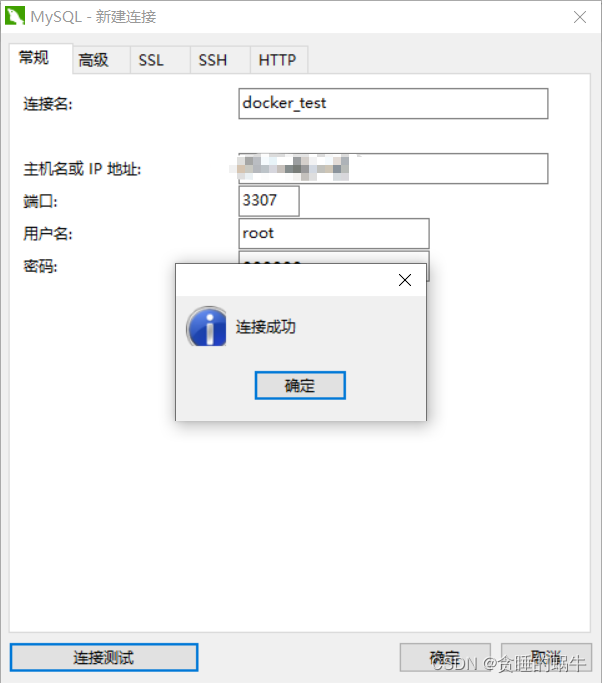
新建表
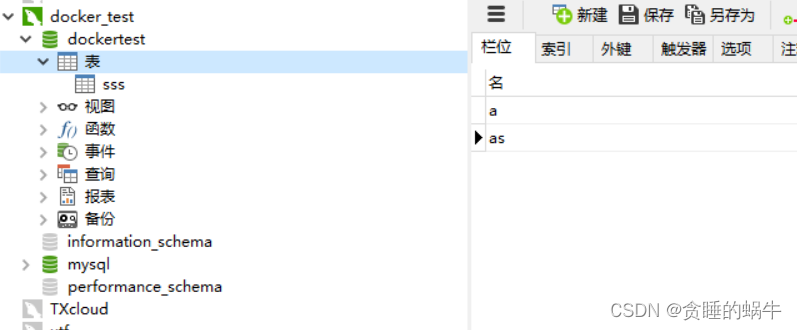
在宿主机中查看表
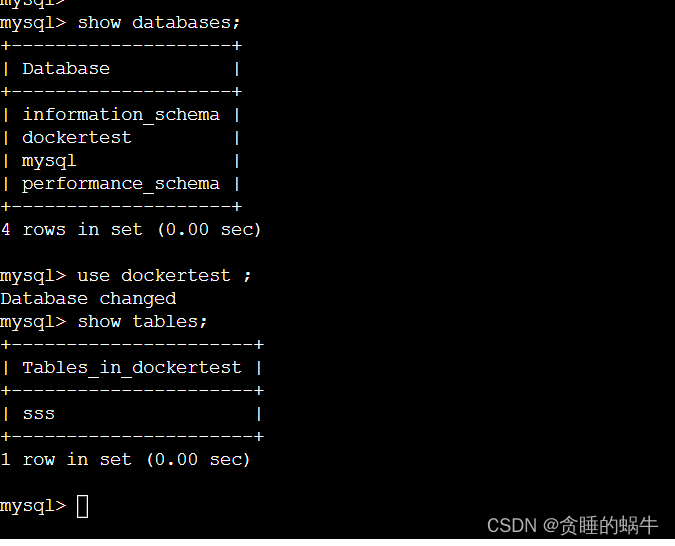
Tomcat部署
1. 搜索tomcat镜像
docker search tomcat
2. 拉取tomcat镜像 下面是拉取最新的镜像
docker pull tomcat
3 .创建容器,设置端口映射、目录映射
3. 1 在/root目录下创建tomcat目录用于存储tomcat数据信息
mkdir ~/tomcat
cd ~/tomcat
3.2 设置端口映射、目录映射
docker run -id --name=c_tomcat -p 8080:8080 -v $PWD:/usr/local/tomcat/webapps tomcat
-p 8080:8080:将容器的8080端口映射到主机的8080端口
-v $PWD:/usr/local/tomcat/webapps:将主机中当前目录挂载到容器的webapps

在里面写了一个<h>hello</h>
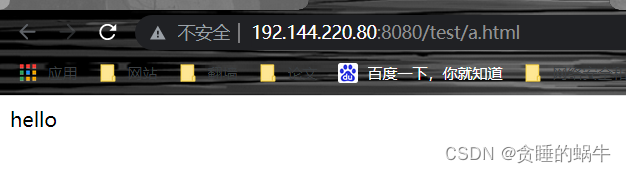
如果出错的话,看看挂载的路径里面有这个文件吗以及通过和源目录对比一下。
配置nginx
1. 搜索nginx镜像
docker search nginx2. 拉取nginx镜像
docker pull nginx3.创建容器,设置端口映射、目录映射
创建nginx目录 在这个目录里面新建conf ,进入conf
mkdir ~/nginx
cd ~/nginx
mkdir conf
cd conf在~/nginx/conf/下创建nginx.conf文件,粘贴下面内容
user nginx;
worker_processes 1;
error_log /var/log/nginx/error.log warn;
pid /var/run/nginx.pid;
events {
worker_connections 1024;
}
http {
include /etc/nginx/mime.types;
default_type application/octet-stream;
log_format main '$remote_addr - $remote_user [$time_local] "$request" '
'$status $body_bytes_sent "$http_referer" '
'"$http_user_agent" "$http_x_forwarded_for"';
access_log /var/log/nginx/access.log main;
sendfile on;
#tcp_nopush on;
keepalive_timeout 65;
#gzip on;
include /etc/nginx/conf.d/*.conf;
}
回到root的家目录里面
docker run -id --name=c_nginx \
-p 80:80 \
-v $PWD/conf/nginx.conf:/etc/nginx/nginx.conf \
-v $PWD/logs:/var/log/nginx \
-v $PWD/html:/usr/share/nginx/html \
nginx- 参数说明:
-p 80:80:将容器的 80端口映射到宿主机的 80 端口。
-v $PWD/conf/nginx.conf:/etc/nginx/nginx.conf:将主机当前目录下的 /conf/nginx.conf 挂载到容器的 :/etc/nginx/nginx.conf。配置目录
-v $PWD/logs:/var/log/nginx:将主机当前目录下的 logs 目录挂载到容器的/var/log/nginx。日志目录
redis
docker pull redis:5.0
docker run -id --name=c_redis -p 6379:6379 redis:5.0
Docker镜像
操作系统有下列子系统组成
Linux文件系统由bootfs和rootfs两部分组成
- bootfs:包含bootloader(引导加载程序)和 kernel(内核)
- rootfs: root文件系统,包含的就是典型 Linux 系统中的/dev,/proc,/bin,/etc等标准目录和文件
- 不同的linux发行版,bootfs基本一样,而rootfs不同,如ubuntu,centos等
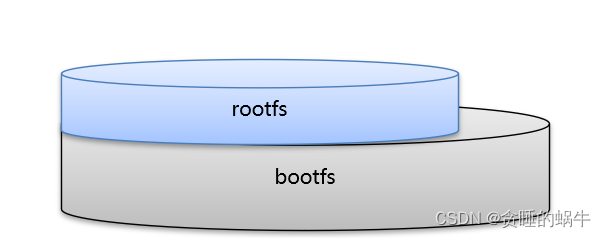
rootfs是各厂商去做自己的
- Docker镜像是由特殊的文件系统叠加而成
- 最底端是 bootfs,并使用宿主机的bootfs
- 第二层是 root文件系统rootfs,称为base image
- 然后再往上可以叠加其他的镜像文件
- 统一文件系统(Union File System)技术能够将不同的层整合成一个文件系统,为这些层提供了一个统一的视角,这样就隐藏了多层的存在,在用户的角度看来,只存在一个文件系统。
- 一个镜像可以放在另一个镜像的上面。位于下面的镜像称为父镜像,最底部的镜像成为基础镜像。
- 当从一个镜像启动容器时,Docker会在最顶层加载一个读写文件系统作为容器
因此
- Docker 镜像本质是一个分层文件系统
- Docker 中一个centos镜像为什么只有200MB,而一个centos操作系统的iso文件要几个个G?这是因为Centos的iso镜像文件包含bootfs和rootfs,而docker的centos镜像复用操作系统的bootfs,只有rootfs和其他镜像层
- Docker 中一个tomcat镜像为什么有500MB,而一个tomcat安装包只有70多MB。由于docker中镜像是分层的,tomcat虽然只有70多MB,但他需要依赖于父镜像和基础镜像,所有整个对外暴露的tomcat镜像大小500多MB
镜像制作
1、容器转为镜像
docker commit 容器id 镜像名称:版本号
docker save -o 压缩文件名称 镜像名称:版本号
docker load –i 压缩文件名称
在镜像制作的时候并不会保存挂载数据的部分
压缩文件名称可以使用xxx.tar;
2、Dockerfile
从这个网址里找
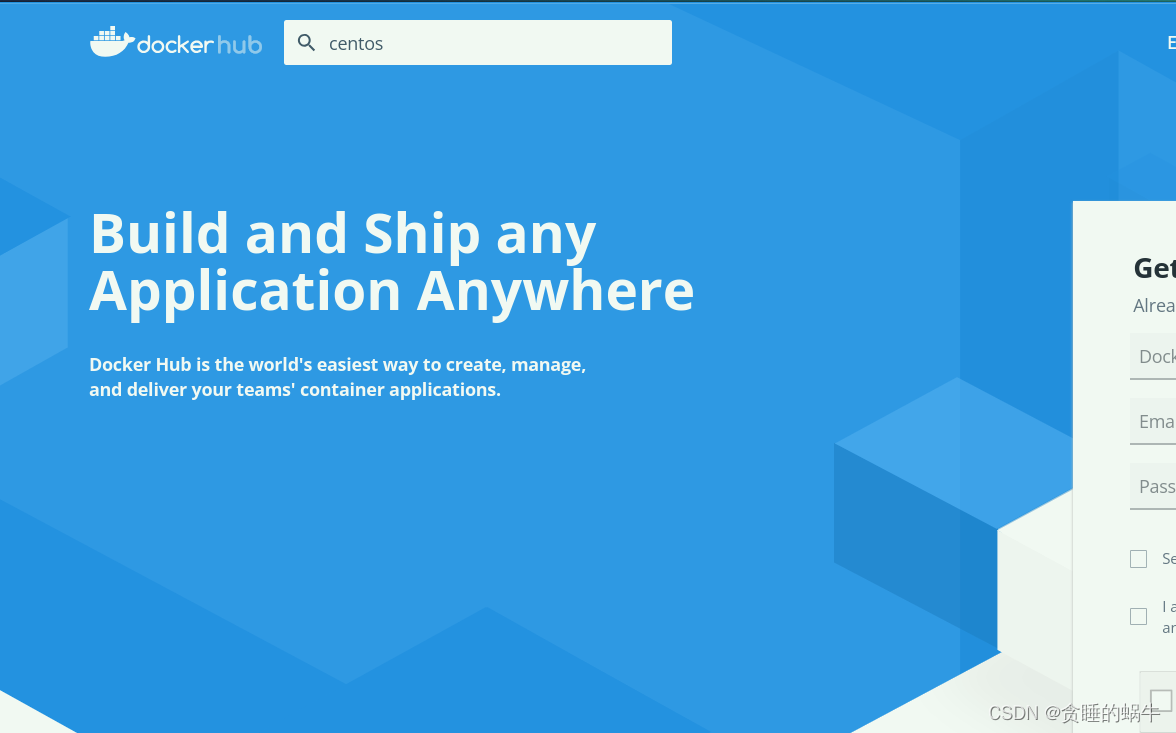

或者下面的dockarfile文件命令

docker命令
| 关键字 | 作用 | 备注 |
|---|---|---|
| FROM | 指定父镜像 | 指定dockerfile基于那个image构建 |
| MAINTAINER | 作者信息 | 用来标明这个dockerfile谁写的 |
| LABEL | 标签 | 用来标明dockerfile的标签 可以使用Label代替Maintainer 最终都是在docker image基本信息中可以查看 |
| RUN | 执行命令 | 执行一段命令 默认是/bin/sh 格式: RUN command 或者 RUN ["command" , "param1","param2"] |
| CMD | 容器启动命令 | 提供启动容器时候的默认命令 和ENTRYPOINT配合使用.格式 CMD command param1 param2 或者 CMD ["command" , "param1","param2"] |
| ENTRYPOINT | 入口 | 一般在制作一些执行就关闭的容器中会使用 |
| COPY | 复制文件 | build的时候复制文件到image中 |
| ADD | 添加文件 | build的时候添加文件到image中 不仅仅局限于当前build上下文 可以来源于远程服务 |
| ENV | 环境变量 | 指定build时候的环境变量 可以在启动的容器的时候 通过-e覆盖 格式ENV name=value |
| ARG | 构建参数 | 构建参数 只在构建的时候使用的参数 如果有ENV 那么ENV的相同名字的值始终覆盖arg的参数 |
| VOLUME | 定义外部可以挂载的数据卷 | 指定build的image那些目录可以启动的时候挂载到文件系统中 启动容器的时候使用 -v 绑定 格式 VOLUME ["目录"] |
| EXPOSE | 暴露端口 | 定义容器运行的时候监听的端口 启动容器的使用-p来绑定暴露端口 格式: EXPOSE 8080 或者 EXPOSE 8080/udp |
| WORKDIR | 工作目录 | 指定容器内部的工作目录 如果没有创建则自动创建 如果指定/ 使用的是绝对地址 如果不是/开头那么是在上一条workdir的路径的相对路径 |
| USER | 指定执行用户 | 指定build或者启动的时候 用户 在RUN CMD ENTRYPONT执行的时候的用户 |
| HEALTHCHECK | 健康检查 | 指定监测当前容器的健康监测的命令 基本上没用 因为很多时候 应用本身有健康监测机制 |
| ONBUILD | 触发器 | 当存在ONBUILD关键字的镜像作为基础镜像的时候 当执行FROM完成之后 会执行 ONBUILD的命令 但是不影响当前镜像 用处也不怎么大 |
| STOPSIGNAL | 发送信号量到宿主机 | 该STOPSIGNAL指令设置将发送到容器的系统调用信号以退出。 |
| SHELL | 指定执行脚本的shell | 指定RUN CMD ENTRYPOINT 执行命令的时候 使用的shell |
docker服务编排工具
一、安装Docker Compose
# Compose目前已经完全支持Linux、Mac OS和Windows,在我们安装Compose之前,需要先安装Docker。下面我 们以编译好的二进制包方式安装在Linux系统中。
curl -L https://github.com/docker/compose/releases/download/1.22.0/docker-compose-`uname -s`-`uname -m` -o /usr/local/bin/docker-compose
# 设置文件可执行权限
chmod +x /usr/local/bin/docker-compose
# 查看版本信息
docker-compose -version
二、卸载Docker Compose
# 二进制包方式安装的,删除二进制文件即可
rm /usr/local/bin/docker-compose
三、 使用docker compose编排nginx+springboot项目
- 创建docker-compose目录
mkdir ~/docker-compose
cd ~/docker-compose
- 编写 docker-compose.yml 文件
version: '3'
services:
nginx:
image: nginx
ports:
- 80:80
links:
- app
volumes:
- ./nginx/conf.d:/etc/nginx/conf.d
app:
image: app
expose:
- "8080"
- 创建./nginx/conf.d目录
mkdir -p ./nginx/conf.d
- 在./nginx/conf.d目录下 编写itheima.conf文件
server {
listen 80;
access_log off;
location / {
proxy_pass http://app:8080;
}
}
- 在~/docker-compose 目录下 使用docker-compose 启动容器
docker-compose up
- 测试访问
http://192.168.149.135/hellodocker私有仓库
一、私有仓库搭建
# 1、拉取私有仓库镜像
docker pull registry
# 2、启动私有仓库容器
docker run -id --name=registry -p 5000:5000 registry
# 3、打开浏览器 输入地址http://私有仓库服务器ip:5000/v2/_catalog,看到{"repositories":[]} 表示私有仓库 搭建成功
# 4、修改daemon.json
vim /etc/docker/daemon.json
# 在上述文件中添加一个key,保存退出。此步用于让 docker 信任私有仓库地址;注意将私有仓库服务器ip修改为自己私有仓库服务器真实ip
{"insecure-registries":["私有仓库服务器ip:5000"]}
# 5、重启docker 服务
systemctl restart docker
docker start registry
二、将镜像上传至私有仓库
# 1、标记镜像为私有仓库的镜像
docker tag centos:7 私有仓库服务器IP:5000/centos:7
# 2、上传标记的镜像
docker push 私有仓库服务器IP:5000/centos:7
三、 从私有仓库拉取镜像
#拉取镜像
docker pull 私有仓库服务器ip:5000/centos:7



【推荐】编程新体验,更懂你的AI,立即体验豆包MarsCode编程助手
【推荐】凌霞软件回馈社区,博客园 & 1Panel & Halo 联合会员上线
【推荐】抖音旗下AI助手豆包,你的智能百科全书,全免费不限次数
【推荐】博客园社区专享云产品让利特惠,阿里云新客6.5折上折
【推荐】轻量又高性能的 SSH 工具 IShell:AI 加持,快人一步
· 微软正式发布.NET 10 Preview 1:开启下一代开发框架新篇章
· 没有源码,如何修改代码逻辑?
· PowerShell开发游戏 · 打蜜蜂
· 在鹅厂做java开发是什么体验
· WPF到Web的无缝过渡:英雄联盟客户端的OpenSilver迁移实战